У нас можно недорого заказать курсовую, контрольную, реферат или диплом

«Программы для создания и обработки изображений» - Контрольная работа
- 27 страниц(ы)
Автор: vlad1245
Содержание
ЗАДАНИЕ 1 3
ВВЕДЕНИЕ 3
РАСТРОВАЯ ГРАФИКА Adobe PhotoDeluxe 8
Adobe Photo Deluxe 8
Paint Shop Pro 10
Adobe Photoshop 14
ВЕКТОРНАЯ ГРАФИКА 19
Adobe Illustrator 19
CorelDraw 20
Список литературы 25
ЗАДАНИЕ 2 26
ЗАДАНИЕ 3 27
Введение
В повседневной жизни мы обычно сталкиваемся с двумя типами изображений: рисунками, которые нужно создавать самостоятельно, пользуясь специальными инструментами, и фотографиями - точными образами, копиями реальности, зафиксированными оком фотоаппарата.
Компьютерная графика работает с теми же типами иллюстраций. Только фотография здесь именуется растровой графикой, а рисунок — векторной графикой.
Тут необходимо уточнение. «Рисунок» и «фотография» — это понятия, обозначающие способ создания иллюстрации. Введенный со сканера рисунок для компьютера — та же фотография, растровая графика.
Векторная графика (изображения в форматах CDR, AI) - это рисунок, созданный с помощью графических объектов, которые можно описать математическими формулами. Эти картинки, которые пользователь создает (или, проще говоря, рисует) в специализированной программе (например, CorelDraw или Adobe Illustrator), устроены на манер детского конструктора. Каждое векторное изображение состоит из множества объектов: кривых и прямых линий, геометрических фигур и так далее, хотя на глаз выглядит как единая, цельная картинка. Чтобы убрать или изменить любой объект, достаточно несколько раз щелкнуть мышью.
Только не следует думать, что в этом формате вы можете изваять лишь нечто напоминающее кубические творения раннего Пикассо. Отнюдь — в грамотных руках векторная графика пригодна не просто для оформительских работ, но и для создания вполне реалистичных иллюстраций и картин.
Выдержка из текста работы
Во всяком случае, на стороне Adobe PhotoDeluxe (http:// www.adobe.ru) не только достаточно большой стаж на рынке, не только авторитет признанного лидера в области графических технологий Adobe (с самым знаменитым его детищем — Adobe Photoshop, мы познакомимся чуть ниже). Главный козырь этой программы — ее не надо покупать.
Adobe Photo Deluxe
Этот редактор распространяется в виде бесплатного приложения к самым разным «железякам», начиная от сканеров и кончая стремительно набирающими популярность цифровыми камерами.
Потому, получив в коробке с новомодной компьютерной причиндалой компакт-диск с этой программой, отнеситесь к ней внимательно: для начинающих пользователей она станет отличным «испытательным стендом», на котором вы можете вдоволь покуражиться над любыми изображениями.
Интерфейс и возможности Adobe PhotoDeluxe в принципе можно и не описывать — они практически идентичны соответствующим инструментам Picture-It! Все те же сверхзаботливые мастера и шаблоны, полная оптимизация стандартных процедур редактирования фотографий (удаление «красных глаз», ретуширование). Программа поможет вам в два счета составить поздравительную открытку или стилизованный портрет, забавный коллаж (кстати, для этой забавы PhotoDeluxe располагает специальными инструментами, облегчающими вырезание изображений по контуру), календарь или картинку для печати на футболке. Словом — все для home sweet home в одной программе.
Это довольно рискованная вещь — рекомендовать в разделе офисных программ продукт класса shareware (условно-бесплатное программное обеспечение), да еще при наличии такой мощной альтернативы, как Microsoft PhotoDRAW!
Однако продукт компании Jasc Software — Paint Shop Pro (http://www.iasc.cofn) — является не менее интересным офисным решением, чем продукт от Microsoft. А за счет «лаконичности» и компактности — даже более привлекательным.
Paint Shop Pro — яркий пример простого комбинированного редактора, который может работать как с векторной (рисованной), так и растровой (сканированной) графикой. Особенно силен этот редактор именно в обработке сканированных изображений — он вполне успешно конкурирует даже с таким профессиональным продуктом, как Adobe Photoshop. Напомним, что именно эта задача — обработка введенных со сканера фотографий для последующего размещения в печатном издании или WWW-странице Интернет — часто встает перед рядовыми сотрудниками офисов, не обладающими навыками профессии дизайнера. Paint Shop Pro поможет таким пользователям достойно выйти из положения, а заодно и получить подготовку для перехода на Adobe Photoshop.
Paint Shop Pro умеет не только обрабатывать фотографии, но и создавать свои собственные рисунки. В этом программа действительно
уникальна: существует масса «рисовалок» и редакторов цифровых изображений, но программ, которые могут работать с обоими типами графики, — кот наплакал! Да и многим профессиональным редакторам Paint Shop Pro даст сто очков вперед при работе с их родными графическими форматами. Кстати, их Paint Shop Pro поддерживает. около полусотни (рекорд!). Благодаря этому Paint Shop Pro можно успешно использовать не только в качестве редактора или программы просмотра изображений, но и как преобразователь из одного формата в другой.
Обработка фотоизображений. Как мы уже говорили, Paint Shop Pro может с успехом заменить в этой области признанного короля — Adobe Photoshop. И если до выхода в свет пятой версии Paint Shop Pro продукт от Adobe вырывался на полкорпуса вперед за счет работы со слоями (layers), то теперь это преимущество исчезло. Paint Shop Pro 5 тоже умеет работать с картинкой, как со слоеным пирожком, накладывая друг на друга десятки изображений — слоев. Один — на фон, подложку, второй — на основное изображение, третий — на рамочку. И так далее, вплоть до бесконечности. С каждым слоем можно работать как с отдельной картинкой: редактировать, изменять размер, добавлять эффекты и так далее.
Кстати, говорить о том, что Paint Shop Pro поддерживает все основные операции по редактированию фотоизображения — ретушь, калибровку цветов, регулировку резкости, наложение теней, вырезание контура и прочее, — видимо, нет никакой нужды. Гораздо труднее придумать операцию, которую он выполнить не сможет.
Немаловажное достоинство Paint Shop Pro заключается в том, что эта программа может пользоваться традиционными инструментами того же Photoshop — масками, а также фильтрами и эффектами, реализованными в виде отдельных файлов-дополнений (иначе — plug-ins, «плагинов»). Плагинов для Photoshop существует больше сотни и найти их нетрудно — в той же сети Интернет. С их помощью вы можете легким нажатием кнопки превратить самую обычную фотографию в.
• Мозаику
• Чеканку
• Картину в стиле Гогена или Дали
• Гравюру
• Тиснение
• Набросок карандашом
• Изображение сквозь волнующуюся поверхность воды
• Смазанное изображение
• «Трехмерное» изображение
Adobe Photoshop
Компания Adobe (http://www.adobe.ru) — любимица профессиональных дизайнеров и всех тех, чей род занятий связан с обработкой и созданием изображений. Такие программы от Adobe, как Adobe Photoshop и Adobe Illustrator — одинаково почитают пользователи не только народного PC, но и известного зазнайки Macintosh, а это уже о многом говорит.
Ударный пакет от Adobe — это, конечно же, Adobe Photoshop, непревзойденный редактор оцифрованных изображений, признанный всеми стандарт. Продукту от Adobe трудно даже подобрать достойного конкурента: единственный серьезный соперник Photoshop — программа Corel PhotoPaint, входящая в комплект CorelDraw, обладает несколько меньшими запросами. До поры до времени преимущество PhotoPaint заключалось в возможности многократной отмены сделанных изменений (тем же, напомним, хвастал и Paint Shop Pro), однако в пятой версии Photoshop, вышедшей в свет в мае 1998 года, эта возможность уже присутствовала.
Рисунок 4 - Adobe Phothoshop
Вне всякого сомнения, вы уже знаете кое-что об основных рабочих качествах Photoshop. Рассказывая о других графических редакторах, мы не раз приводили именно его в качестве эталона, на который должны равняться. Однако напомним их еще раз:
1. Возможность создания многослойного изображения. При этом каждый элемент иллюстрации может быть сохранен в собственном, отдельном слое, который может редактироваться отдельно, перемещаться относительно других слоев и так далее. Конечное изображение можно сохранить как в оригинальном, «многослойном» виде (формат PSD), так и слить все слои в один, переведя готовую картинку в один из стандартных форматов — JPG, GIF, TIF и так далее.
2. Улучшенные инструменты для работы с текстом. Начиная с шестой версии программы, вы можете добавлять текстовые вставки в любой участок изображения, «набивая» текст прямо поверх картинки. В дальнейшем текст можно редактировать, указав на него мышкой.
3. Около 100 разнообразных фильтров и спецэффектов, возможность подключения дополнительных plug-ins.
4. Несколько десятков инструментов для рисования, вырезания контуров изображения.
5. Богатейшие возможности совмещения изображений, работа с текстурами.
6. Возможность работы с десятками популярных графических форматов.
7. Профессиональные инструменты для выделения и редактирования отдельных участков изображения.
8. Формат файлов, общий для платформ PC и Мае.
9. Возможность многоступенчатой отмены внесенных изменений.
Внимательные читатели уже заметили, что большинством этих качеств (за исключением, пожалуй, работы с масками), обладают и многие другие графические редакторы, например, уже упоминавшийся выше Paint Shop Pro. Обладают, спору нет. По отдельности. Но чтобы всеми и сразу.
Однако неплохой набор средств редактирования сам по себе не дает Photoshop того преимущества, которое он имеет сегодня. Другое дело, что все эти инструменты реализованы не на любительском уровне (как в Microsoft Picture-It!, к примеру), а на самом что ни на есть профессиональном.
Работа с цветами — вот качество, которое возносит Photoshop на поистине недосягаемую высоту. И которое остается, увы, невостребованным в руках многочисленных нелегальных пользователей, которые в лучшем случае пользуются грубыми регуляторами тона и контраста.
Совершим небольшой экскурс в область издательского дела. Как известно (впрочем, не всем), компьютерный монитор показывает изображения в режиме RGB, то есть в формировании картинки участвуют три основных цвета — красный (Red), зеленый (Green) и синий (Blue).
Причем каждый монитор имеет свои индивидуальные особенности цветоотображения. Между тем в полиграфии при печати цветных картинок используется совершенно другая схема — четырехцветная CMYK, Cyan-Magenta-Yellow-blacK (Голубой-Пурпурный-Желтый-Черный).
При выводе картинки, подготовленной в RGB, на CMYK устройстве печати (например, на пленочном принтере) вы можете быть неприятно удивлены: цвета на пленке будут значительно отличаться от тех, что вы видели на экране вашего монитора!
Конечно, для домашних пользователей эта проблема неактуальна — ведь максимум, на что претендуют сделанные в домашнем редакторе картинки, это вывод на бытовой струйный принтер. И небольшое расхождение в цветах здесь уже не столь важно.
Другое дело — профессиональная деятельность. Здесь мелочей не бывает. И профессиональный редактор Adobe Photoshop именно тем от любительских программ и отличается, что может спокойно работать с обоими режимами цветоделения! Вы можете просматривать и редактировать картинку как в режиме RGB, так и в CMYK.
Таких удивительных успехов Photoshop достигает с помощью профайлов для устройств печати и мониторов — специальных файлов, содержащих сведения о «повадках» практически любого монитора или принтера. И в полном соответствии с их указаниями Photoshop подстраивается под ваши устройства, выводя на экран цвета с учетом их особенностей.
Adobe Photoshop снабжен инструментами для тончайшей регулировки цветов отсканированного изображения, причем параметры каждого цвета или оттенка в картинке можно отрегулировать отдельно. В частности, Photoshop умеет разбивать редактируемое изображение на «каналы», соответствующие основным цветам.
Модули создания спецэффектов — другой козырь Photoshop. Конечно, эти модули могут использовать и многие более слабые редакторы — тот же Paint Shop Pro, к примеру. Однако только Photoshop дает возможность насладиться предоставляемыми им возможностями сполна. Этих модулей (или «фильтров») существуют сотни — от простых, повышающих резкость изображения, до весьма экзотических, позволяющих создавать трехмерные объемные объекты из двухмерных фото, имитировать эффекты взрывов, сигаретного дыма и так далее.
Разумеется, столь мощных инструментов вы не найдете ни в одном «домашнем» графическом редакторе. Это и понятно: для того, чтобы обработать картинку для собственного виртуального фотоальбома или страницы Интернет, вполне хватает мощности самых простых редакторов изображений (для которых верх умения — удаление эффекта «красных глаз» на сделанных «мыльницей» любительских фото). Но подготовить иллюстрацию для качественной печати на профессиональном цветном принтере или для вывода на пленку — совсем другое дело. Человеческий глаз может не заметить небольших погрешностей в цветах картинки на экране, но на печатной копии они станут прямо-таки бросаться в глаза.
Панели инструментов. Панелей (или, сказать точнее, их групп) в Photoshop три. В левой части экрана вы увидите панель инструментов, в которые может перевоплотиться курсор вашей мышки — «кисть», «ластик», «бритва», текстовый курсор, «лассо» и рамки для выделения отдельных участков изображения, лупа, штамп и прочие инструменты. При этом каждый инструмент существует в нескольких модификациях — так, прямоугольную рамку для выделения можно сменить на круглую, простое лассо — на «магнитное», «прилипающее» к контурам изображения и так далее.
В зависимости от выбранного вами инструмента изменит вид и главное меню в верхней части страницы, предлагая вам именно тот набор параметров и регулировок, который требуется в данном конкретном случае. Например, при работе с текстом вы найдете здесь окно смены гарнитуры, кегля и начертания, используя «пульверизатор», «ластик» или «карандаш», сможете отрегулировать размеры «острия» инструмента.
Наконец, некоторые самые важные и часто используемые функции вынесены на специальные «палитры» в правой части экрана. Именно они предоставят вам возможность быстрого доступа к истории вносимых вами изменений, с возможностью в любой момент вернуться на одну из предыдущий стадий, к палитре управления слоями и так далее.
Специальные инструменты для Интернет. Последние версии Adobe Photoshop обзавелись отличной «присадкой» в виде программы ImageReady, позволяющей оптимизировать ваши фотографии для публикации в Интернет. ImageReady поможет вам подобрать грамотную степень сжатия (а в формате GIF — еще и нужную палитру цветов), чтобы изготовленная вами картинка занимала минимально возможный объем при сохранении приемлемого качества.
Стоимость продукта: 600—800 долларов.
ВЕКТОРНАЯ ГРАФИКА
Adobe Illustrator
Как правило, заводя речь о векторной графике, мы вспоминаем лишь о двух редакторах — Adobe Illustrator и CorelDraw. Некоторые дизайнеры вспоминают еще и Macromedia Freehand. Однако в любом случае Illustrator — неизменно первый в этой связке. Не будучи самой «навороченной» по функциональности, эта программа тем не менее превратилась в бесспорный стандарт — именно в Illustrator предпочитает работать большинство профессиональных художников-дизайнеров. Способствовало этому многое: и нерушимая братская дружба с другим стандартом — Adobe Photoshop, с которым Illustrator роднит общий интерфейс и схожий набор инструментов, и универсальность (программа работает как на платформе IBM-совместимых компьютеров, так и на Macintosh). А главное — хороший баланс возможностей, простоты общения и скорости работы (хотя последняя всегда была слабым местом программ от Adobe).
Как и Photoshop, программа полностью ориентирована на профессионалов-дизайнеров, и все в ней сделано для того, чтобы максимально бережно перенести фантазии дизайнера из виртуального мира компьютера на материальные носители. Особое внимание уделено грамотной работе с цветом, поддержка всех основных схем цветоделения и современных стандартов печати. В частности, Illustrator — единственная программа, на 100 процентов поддерживающая спецификацию PostScript, хотя в ряде случаев это приводит к ограничению возможностей дизайнера.
Спросите о CorelDraw любого компьютерного художника. Любого профессионала-рекламиста или дизайнера. И многие скажут, что этот пакет создания и редактирования векторной графики — его оружие номер один.
.Хотя многие из тех, кто причисляет себя к настоящим специалистам, напротив, пренебрежительно фыркнет и отдаст предпочтение Adobe Illustrator. И во многом будут правы — ибо несмотря на то, что функционально CorelDRAW гораздо мощнее своего главного конкурента, стандартом в «векторном» дизайне все-таки остается продукт Adobe.
Спросите о CorelDraw любого домашнего пользователя. И, наверное, добрая половина из них с гордостью продемонстрирует вам последнюю версию программы (вполне возможно, что даже русифицированную), установленного с купленного на пиратском рынке диска.
Словом, CorelDRAW— в высшей степени профессиональный и умелый комплекс, пренебрегать возможностями которого было бы неразумно. С другой стороны, если вы планируете серьезно работать с векторной графикой, вам не избежать знакомства и с конкурирующей программой Illustrator от Adobe.
В CorelDraw можно просто рисовать (и очень прилично), благо программа предоставляет пользователю множество инструментов рисования:
• Инструменты для создания прямых и кривых.
• Инструменты для создания десятков видов типовых геометрических фигур.
• Инструменты рисования произвольных линий различной конфигурации — кисти, пульверизаторы и так далее.
• Инструменты заливки и вырезания контуров.
• И многие другие.
Однако рисовать, трудолюбиво водя по экрану курсором мышки, не слишком благодарное занятие. A CorelDraw чаше используют не как «рисовалку» типа Paint! или Paint Shop Pro, а как конструктор сложных графических изображений. И поэтому основными рабочими инструментами в CorelDraw чаше всего служат обычные геометрические фигуры, которые вы можете «вытянуть» той же мышкой на рабочем столе программы. Здесь вы найдете множество модификаций прямоугольников, кругов, овалов и других фигур. Однако эти инструменты чаще всего слишком просты и грубы для создания качественных изображений. Гораздо более плодотворно можно работать с линиями, особенно с кривыми, которые можно изогнуть на любом участке каким угодно образом. Кривая в CorelDraw «работает» не просто в качестве видимого элемента, но порой как граница, по линии которой можно располагать другие объекты.
Заключение
Поскольку художников среди пользователей компьютеров не так уж много, большинству из вас придется работать в первую очередь с растровой графикой, «улучшая» готовые изображения до полной неузнаваемости. Поэтому, перед тем, как начать знакомство с предназначенными для этой полезной процедуры программами, поговорим для начала о форматах растровых изображений. Ведь каждый из них имеет свои особенности и предназначен для достижения совершенно определенных целей.
Список литературы
1. А.Попов «Excel Практическое руководство» 2-ое издание, Москва 2001г.
2. Н.В. Макарова «Информатика» Третье издание, Москва «Финансы и статистика» 2001г.
3. А.Е. Макаренко, А.М. Махонько «Готовимся к экзамену по информатике», Москва 2002г.
4. Фигурнов «IBM PC для пользователя», Москва 2001г.
Закажите авторскую работу по вашему заданию.
- Цены ниже рыночных
- Удобный личный кабинет
- Необходимый уровень антиплагиата
- Прямое общение с исполнителем вашей работы
- Бесплатные доработки и консультации
- Минимальные сроки выполнения
Мы уже помогли 24535 студентам
Средний балл наших работ
- 4.89 из 5
написания вашей работы
Не подошла эта работа?
Воспользуйтесь поиском по базе из более чем 40000 работ
-
Реферат:
24 страниц(ы) 2008 4483
-
Реферат:
Философия и мировоззрение. Типы мировоззрений
25 страниц(ы) 2009 5204
-
Реферат:
Развитие теории организации во второй половине 20 века.
37 страниц(ы) 2010 4665
-
Реферат:
Немецкая классическая философия И.Кант
18 страниц(ы) 2009 2510
-
Реферат:
Фонетика латинского языка: основные понятия
17 страниц(ы) 2010 2903
-
Реферат:
Память ПК и ее разновидности и выполняемые функции.
24 страниц(ы) 2008 2211
-
Реферат:
26 страниц(ы) 2007 2837
-
Реферат:
Возникновение Славянской письменности. Кирилл и Мефодий.
21 страниц(ы) 2010 2808
-
Реферат:
Удельная Русь (XII – XV века).
25 страниц(ы) 2010 2549
-
Реферат:
Проблема жизни смерти и бессмертия в духовном опыте жизни человечества.
21 страниц(ы) 2007 3262
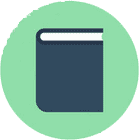
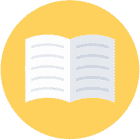
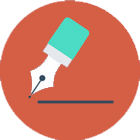
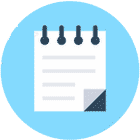
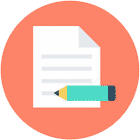
682 автора
помогают студентам
23 задания
за последние сутки
10 минут
среднее время отклика
-
Курсовая работа:
Особенности работы в программе Cubase 12 для звукозаписи
28 страниц(ы) -
Курсовая работа:
Cgi - как средство расширения возможностей www технологий
55 страниц(ы) -
Контрольная работа:
Программы для создания и обработки изображений.
27 страниц(ы) -
Тест:
Ответы на задания по Photoshop
42 страниц(ы)
